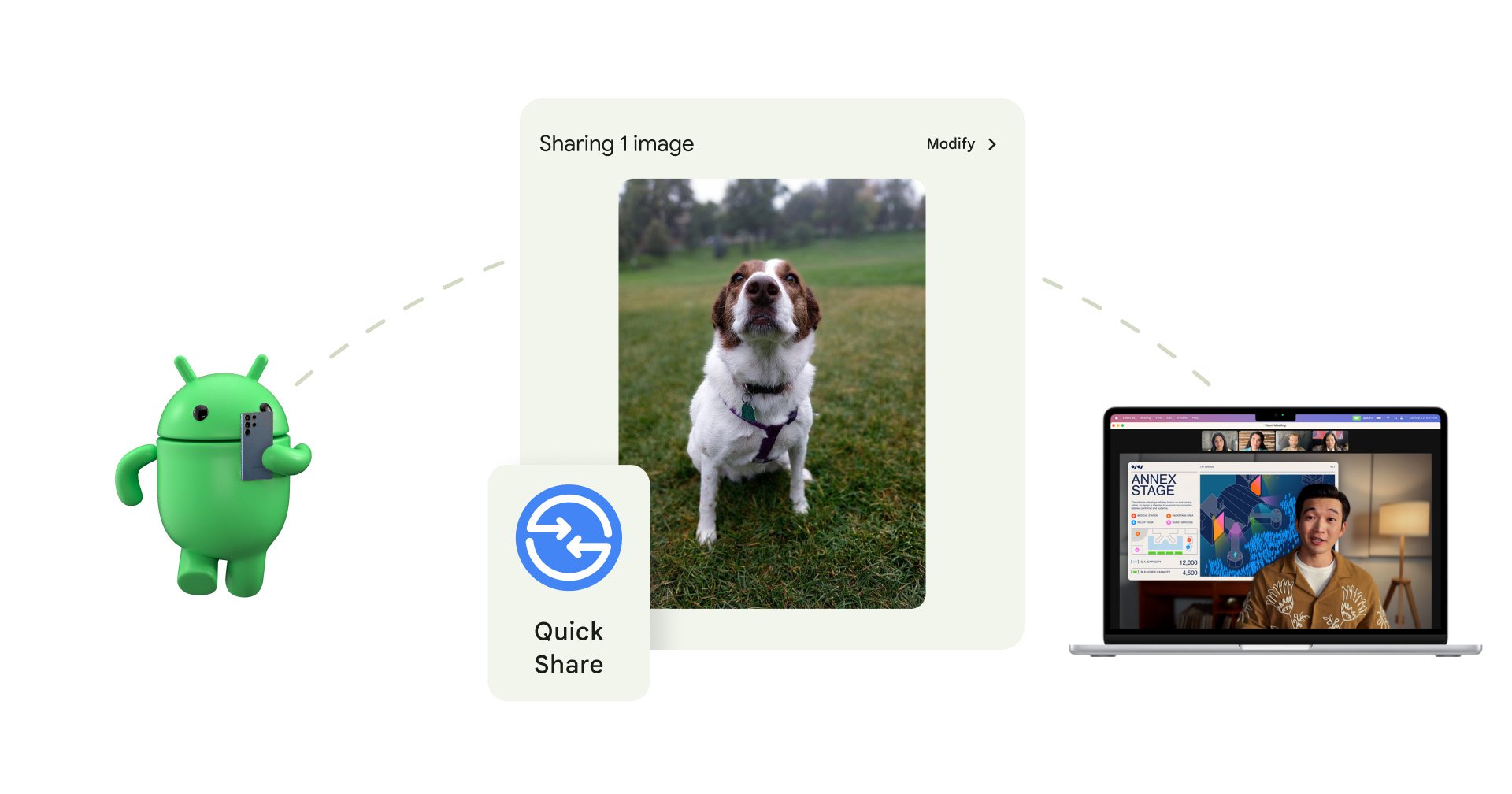สำหรับใครที่ใช้คอมพิวเตอร์ตระกูล Mac อยู่ ไม่ว่าจะเป็น MacBook Air, MacBook Pro, iMac, Mac mini, หรือ Mac Studio หากใช้งานร่วมกับ iPhone หรือ iPad ก็จะพบกับความสะดวกสบายในการส่งไฟล์จาก iPhone หรือ iPad สู่เครื่อง Mac โดยไม่ต้องใช้สายกันเลย ผ่านฟีเจอร์ที่เรารู้จักกันในชื่อ AirDrop ซึ่งผู้ใช้จำเป็นที่จะต้องใช้ iPhone หรือ iPad ร่วมด้วย
แต่ในทางกลับกัน ในฝั่ง Android ก็มีฟีเจอร์เช่นเดียวกันนี้เหมือนกัน ในชื่อ Quick Share ที่ Google ได้พัฒนาขึ้นมาร่วมกับ Samsung และจะส่งไฟล์หากันโดยไม่ใช้สายกับ Windows หรือ ChromeOS เท่านั้น หรือก่อนหน้านี้หากต้องการส่งไฟล์จากอุปกรณ์ Android ไปยังอุปกรณ์ Mac โดยใช้สายสามารถใช้ Android File Transfer เพื่อรับส่งไฟล์ได้ แต่ในปัจจุบันไม่สามารถใช้งานได้แล้ว เพราะใน Android ตั้งแต่เวอร์ชัน 11 เป็นต้นมา เริ่มมีการปรับปรุงความปลอดภัยของความเป็นส่วนตัวในหลาย ๆ ด้าน ทำให้ไม่สามารถเข้าถึงโฟลเดอร์ข้อมูลของอุปกรณ์ได้ (support.google.com/android/thread/276172574)
หากใครใช้สมาร์ตโฟน Android ร่วมกับอุปกรณ์ Mac อยู่ วันนี้เราจะพาไปรู้จักกับ NearDrop โปรแกรมเสริมที่พัฒนาโดยคุณ Grishka ด้วยภาษา Swift ที่จะเปิดโลกกว้างให้กับอุปกรณ์ Mac และ Android ให้สามารถส่งไฟล์หากันได้อย่างง่ายดาย โดยไม่ใช้สาย สามารถส่งได้ทั้งรูป วิดีโอ ไฟล์เอกสาร หรือไฟล์อื่น ๆ ได้อีกมากมาย
วิธีติดตั้ง NearDrop
ขั้นตอนที่ 1: ดาวน์โหลดโปรแกรม NearDrop ได้จาก GitHub Releases ได้ที่ github.com/grishka/NearDrop/releases ให้ดาวน์โหลดเวอร์ชันล่าสุด (สังเกตได้จากป้าย Latest สีเขียว) และเลือกดาวน์โหลดไฟล์แรกที่ชื่อว่า NearDrop.app.zip
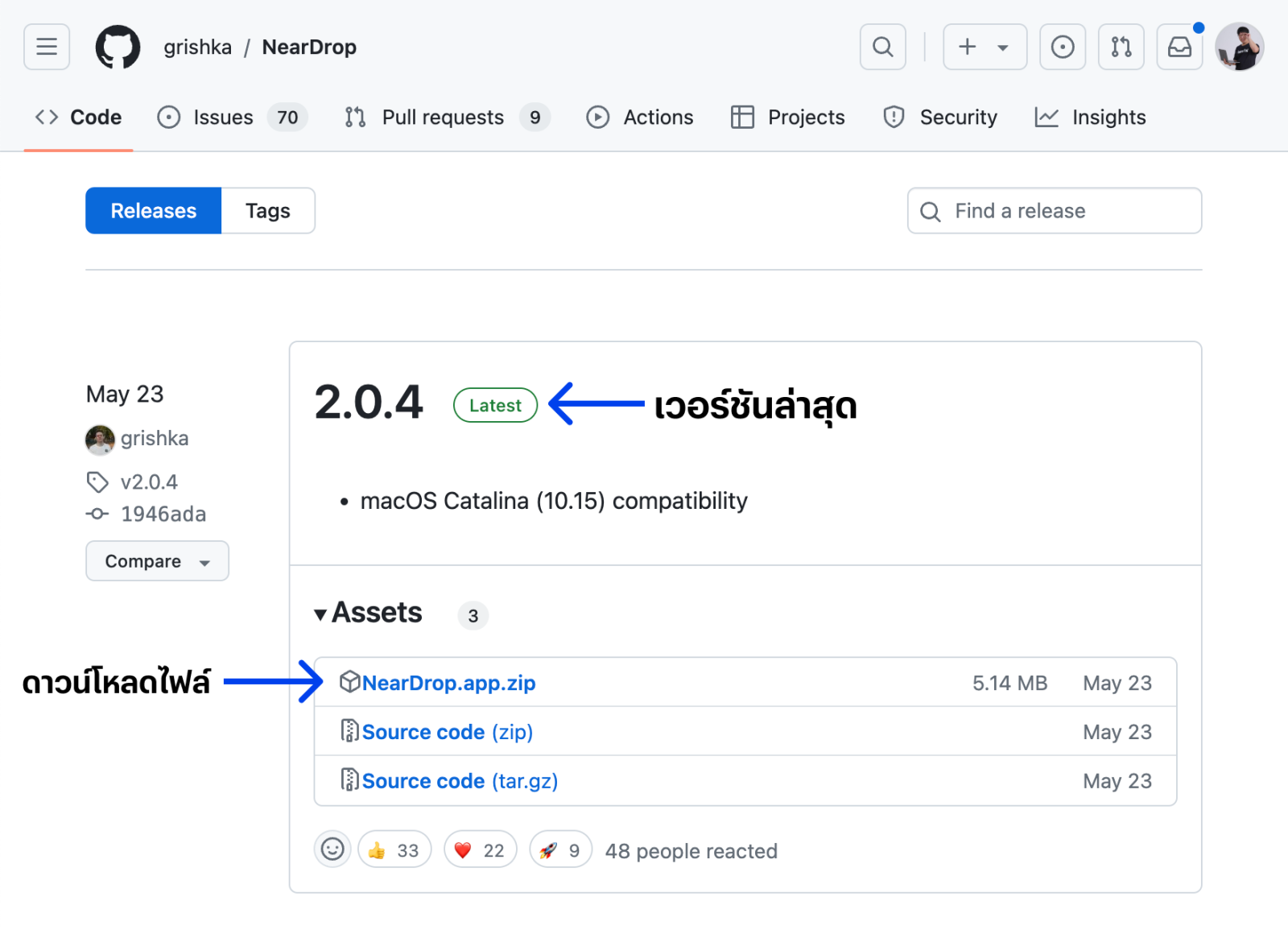
ขั้นตอนที่ 2: เข้า Finder เพื่อแตกไฟล์ NearDrop.app.zip ที่ดาวน์โหลดมาจาก GitHub Releases จากนั้นลากไฟล์ NearDrop.app ไปยังโฟลเดอร์ Applications
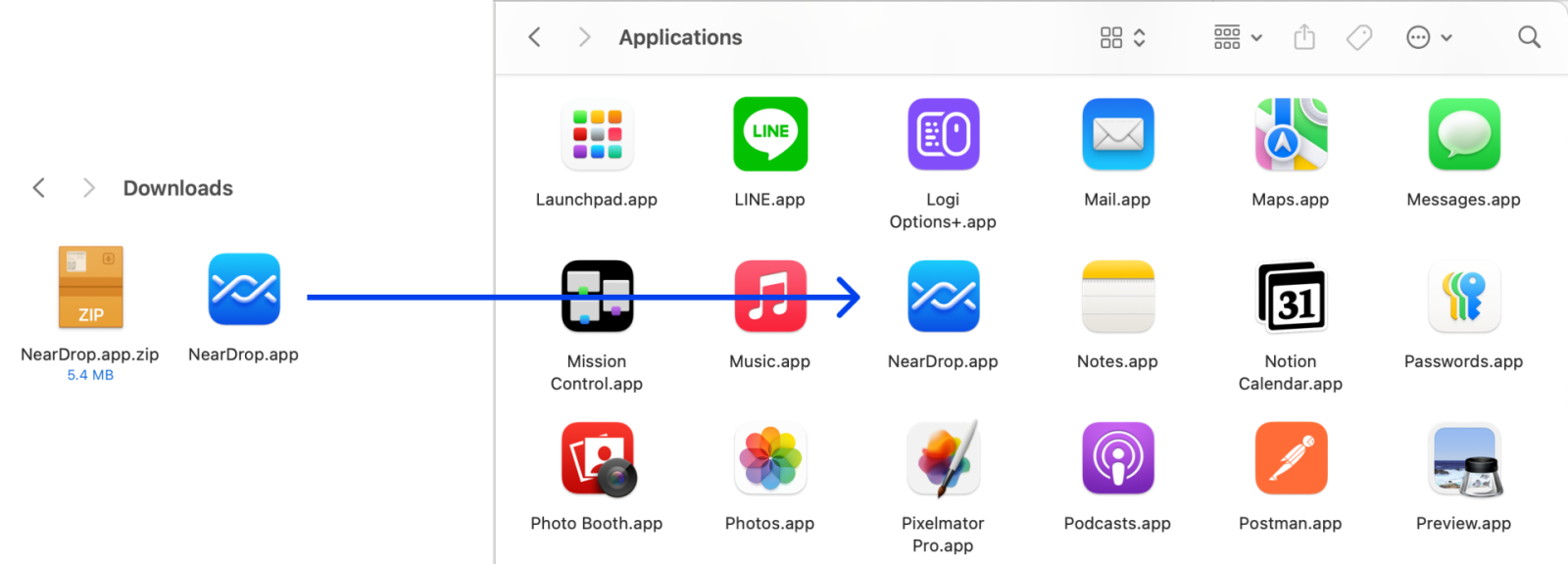
ขั้นตอนที่ 3: ให้คลิกเปิดโปรแกรม NearDrop ที่อยู่ภายในโฟลเดอร์ Applications แต่จะไม่สามารถเปิดได้ทันที จะมีหน้าต่างแสดงแจ้งเตือนว่า โปรแกรมดังกล่าวยังไม่ถูกตรวจสอบจาก Apple ว่าไม่มีมัลแวร์ ซึ่งอาจส่งผลกระทบต่อ Mac ของผู้ใช้งาน หรือที่เรียกกันว่า Gatekeeper ให้กด Done (ขั้นตอนนี้ไม่ต้องตกใจ เพราะเป็นขั้นตอนปกติของ Apple ที่จะต้องให้นักพัฒนาแอปฯ ที่อยากไม่ให้ขึ้นหน้าต่างดังกล่าว ส่งโปรแกรมให้ทาง Apple ตรวจสอบก่อน ถ้าหากไม่ส่งให้ตรวจสอบจะมีหน้าต่างขึ้นแต่ไม่ส่งผลต่อการใช้งาน)
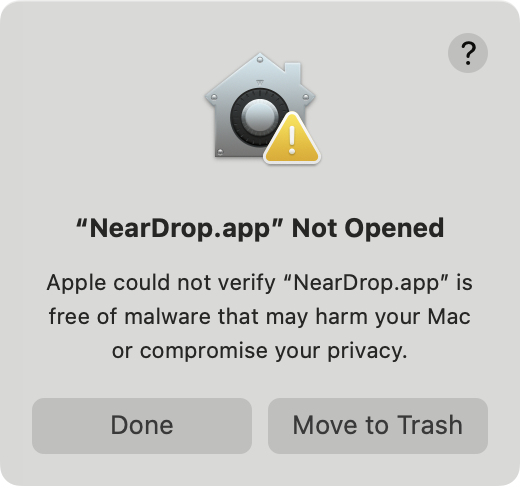
ขั้นตอนที่ 4: เข้าไปที่ System Settings เลือกเมนู Privacy & Security จากนั้นเลือกไปด้านล่างสุด จนเจอข้อความว่า “NearDrop.app” was blocked to protect your Mac. กดปุ่ม Open Anyway เพื่อเปิด จากนั้นจะมีหน้าต่างขึ้นมายืนยันอีกรอบ ให้กด Open Anyway จากนั้นยืนยันตัวตนด้วยรหัสผ่านหรือ Touch ID
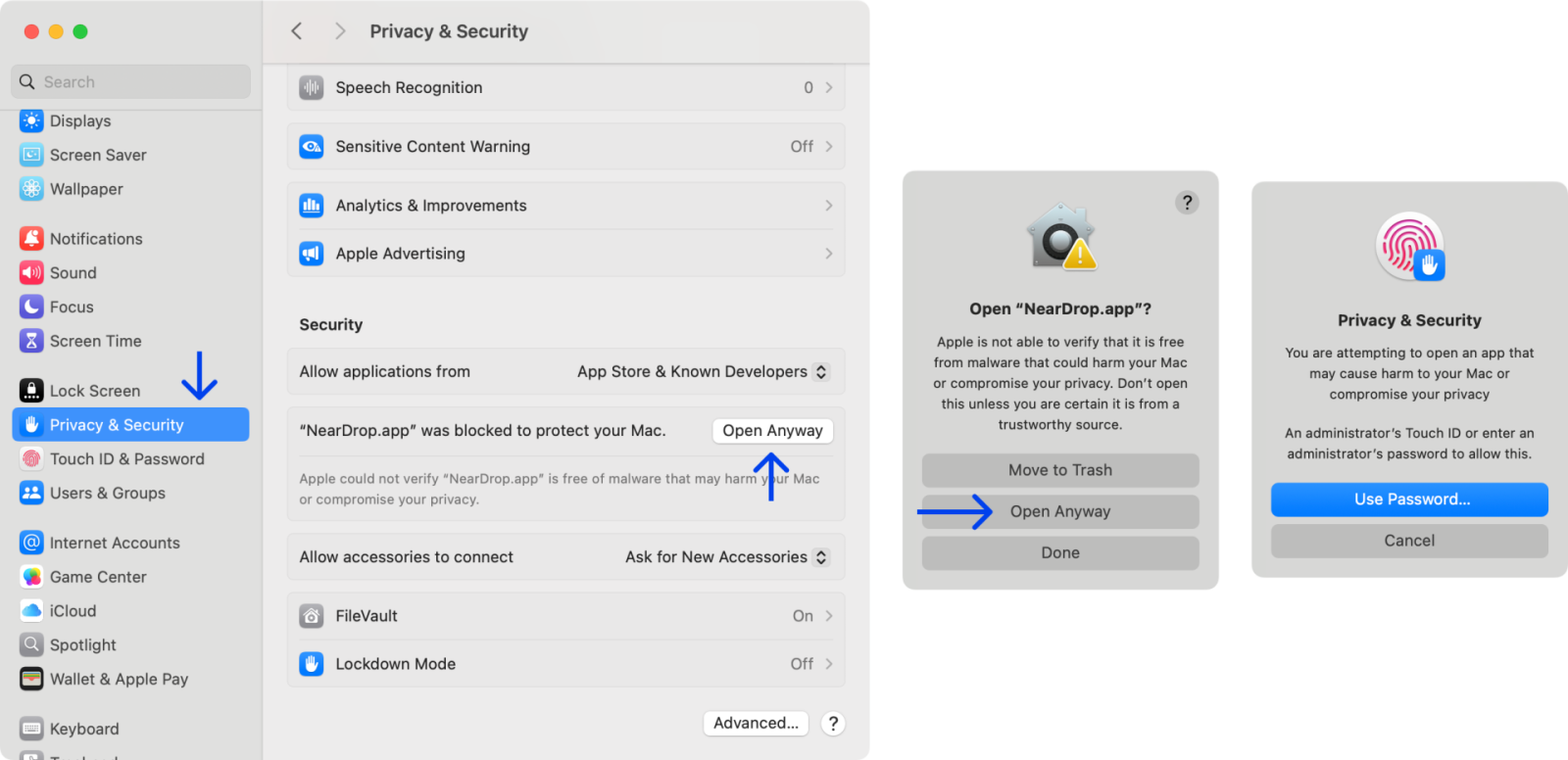
ขั้นตอนที่ 5: หลังจากโปรแกรมถูกเปิดครั้งแรก จะมี 2 สิทธิ์ที่ตัวโปรแกรมขอการเข้าถึง ซึ่งจำเป็นต่อการใช้งาน สิทธิ์ในการแจ้งเตือน (Notifications) เพื่อเป็นหน้าต่างสำหรับรับหรือปฏิเสธไฟล์ และสิทธิ์ในการเข้าถึงเครือข่ายภายใน (Local Networks) เพื่อการรับส่งไฟล์ภายในเครือข่าย
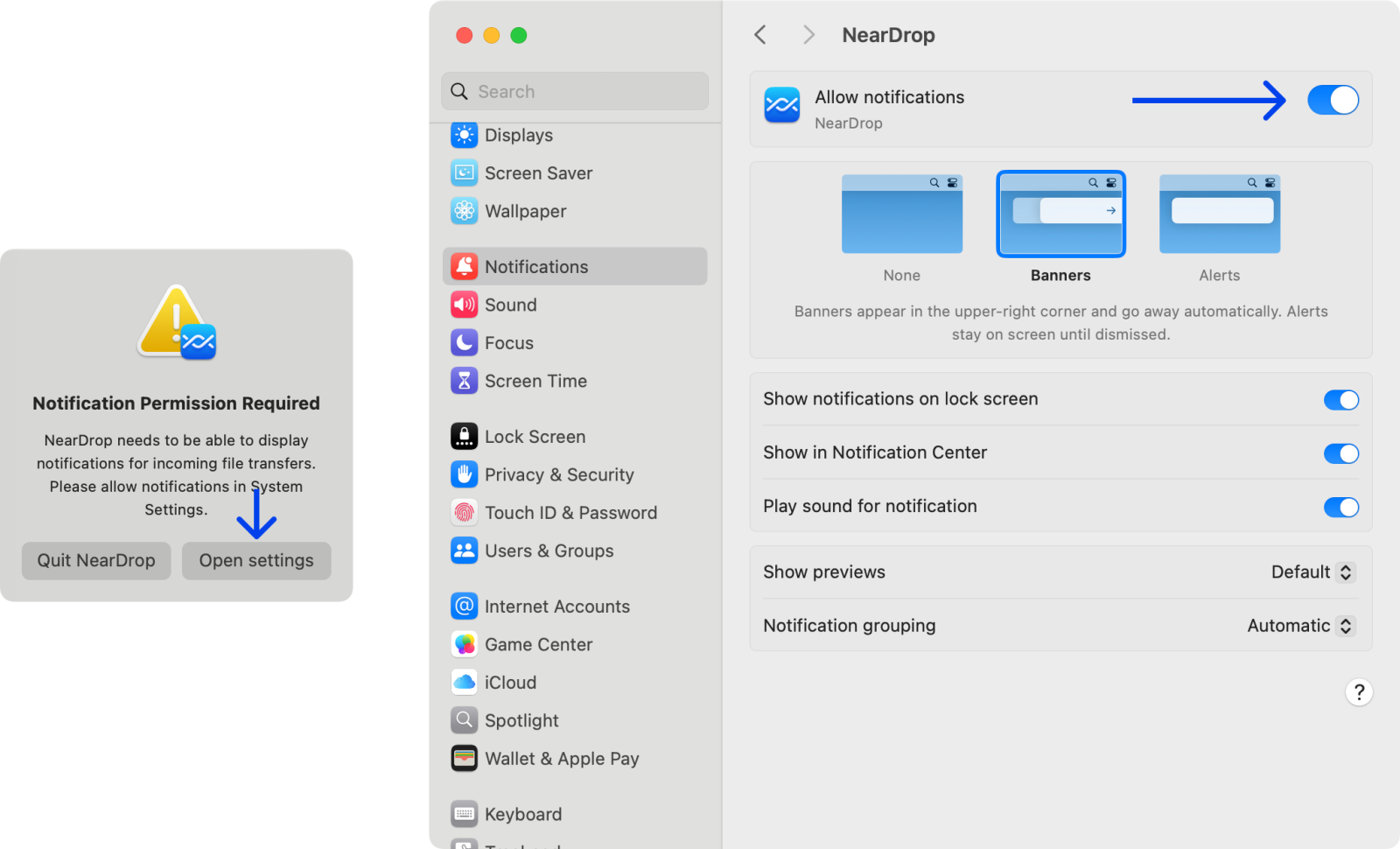
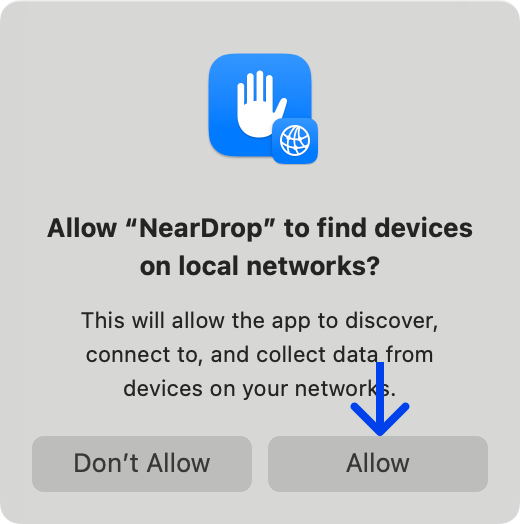
หากโปรแกรมถูกติดตั้งเสร็จสมบูรณ์แล้ว เราจะสามารถตรวจสอบได้จากไอคอนที่จะขึ้นอยู่บนแถบเมนูด้านบนขวา สามารถคลิกบนไอคอน เพื่อดูชื่ออุปกรณ์ที่จะปรากฏเป็นชื่ออุปกรณ์ปลายทางสำหรับส่งข้อมูลได้
วิธีการใช้งาน NearDrop โอนย้ายไฟล์จาก Android สู่ Mac
ขั้นตอนที่ 1: เปิดใช้งานโปรแกรม NearDrop บน Mac (หากเปิดใช้งานอยู่แล้วสามารถข้ามขั้นตอนนี้ไปได้) (สังเกตจากไอคอนที่ปรากฏอยู่ด้านบนแถบเมนู)
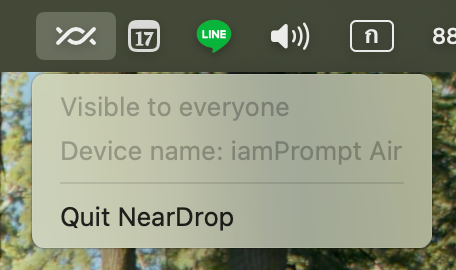
ขั้นตอนที่ 2: เลือกไฟล์ที่ต้องการส่งบนอุปกรณ์ Android จากนั้นกดแชร์ และเลือกส่งผ่าน Quick Share
ขั้นตอนที่ 3: เลือกอุปกรณ์ Mac ปลายทาง (สามารถดูชื่อของอุปกรณ์ Mac โดยคลิกที่ไอคอนที่ขึ้นบนแถบเมนู)
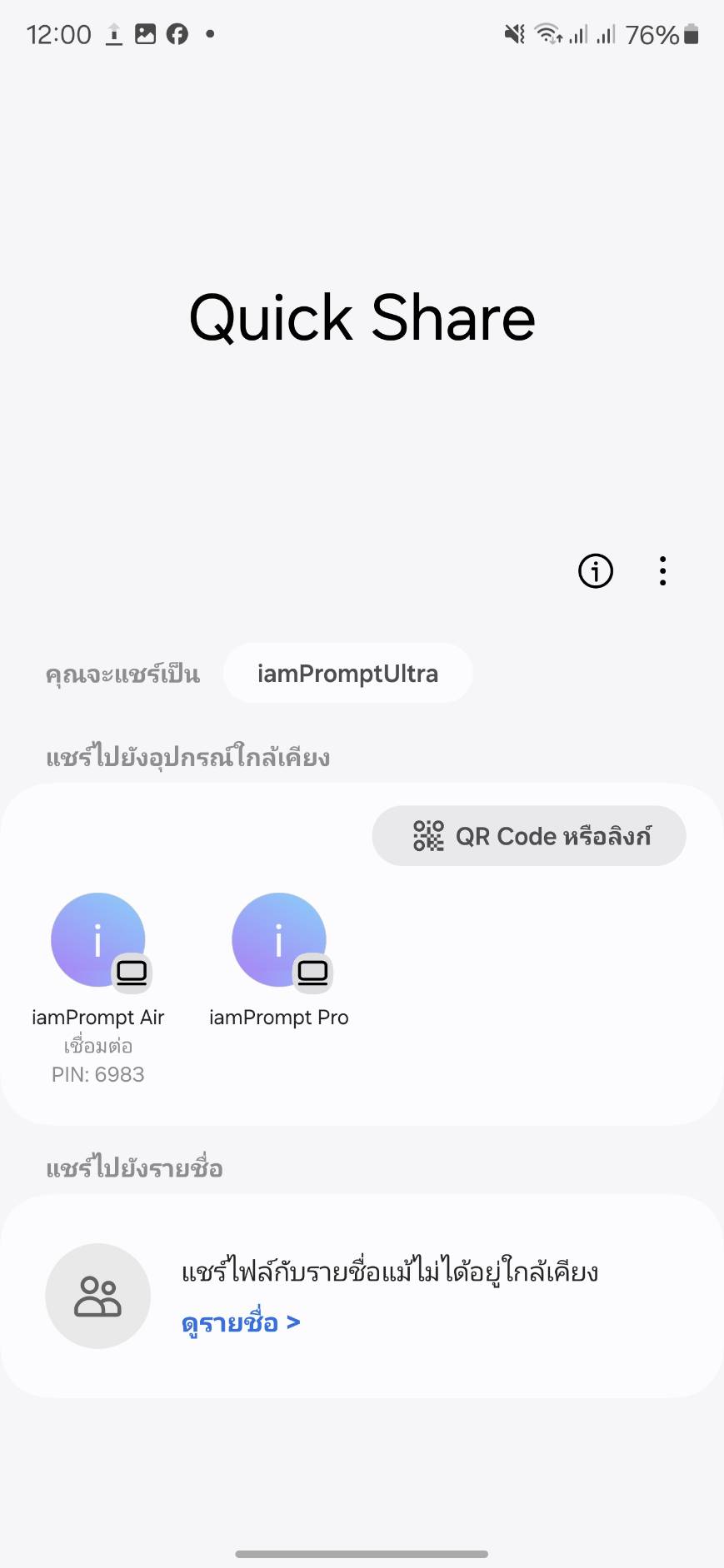
ขั้นตอนที่ 4: กดยอมรับที่อุปกรณ์ปลายทาง โดยคลิกปุ่ม Options ในการแจ้งเตือน และกด Accept
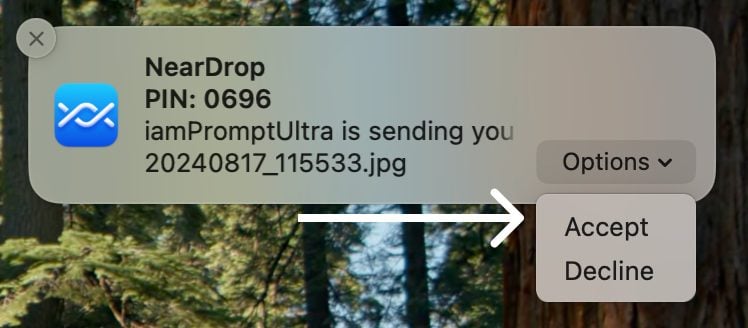
เพียงเท่านี้ ไฟล์ที่ส่งมาจากอุปกรณ์ Android ก็จะมีอยู่ในโฟลเดอร์ Downloads บนอุปกรณ์ Mac เรียบร้อยแล้ว
แต่อย่างไรก็ตามโปรแกรมนี้ยังมีข้อจำกัดในหลาย ๆ จุดที่อาจทำให้ทำงานได้ไม่เต็มประสิทธิภาพ เช่น สามารถใช้ได้กับอุปกรณ์ในวง LAN เดียวกันเท่านั้น และอุปกรณ์ Mac จะถูกเห็นโดยทุกคนตลอดเวลา ไม่สามารถจำกัดการมองเห็นแค่รายชื่อติดต่อได้
หากใครเป็นนักพัฒนาซอฟต์แวร์ที่ลองเล่น มีจุดที่อยากจะพัฒนาเพิ่มเติม สามารถเข้าไป Contribute ได้ที่ github.com/grishka/NearDrop